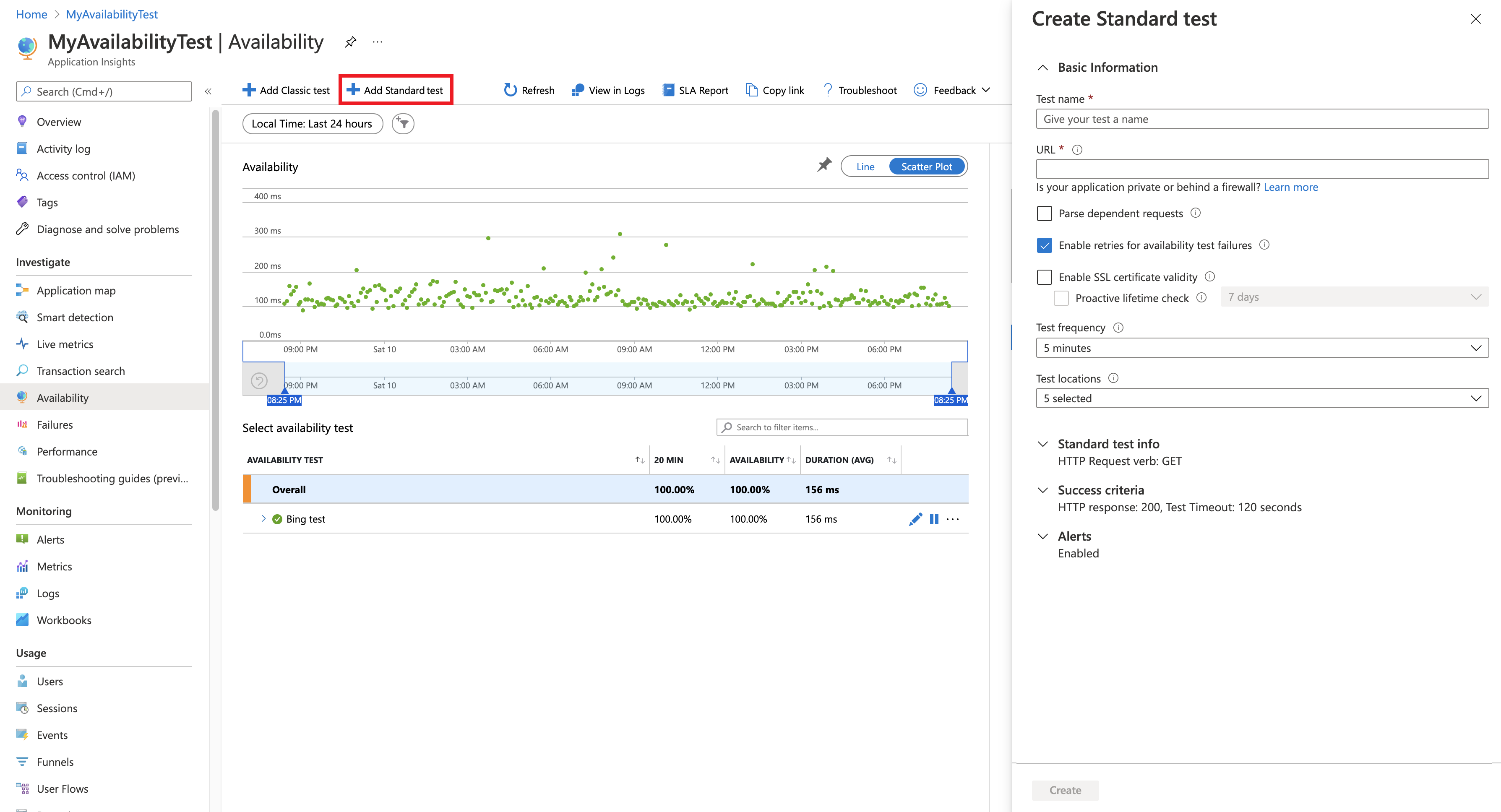Test standardowy
Test w warstwie Standardowa to typ testu dostępności, który sprawdza dostępność witryny internetowej, wysyłając pojedyncze żądanie. Oprócz sprawdzania, czy punkt końcowy odpowiada i mierzy wydajność, testy standardowe obejmują również ważność certyfikatu SSL, proaktywne sprawdzanie okresu istnienia, czasownik żądania HTTP (na przykład GET,HEAD i POST), nagłówki niestandardowe i niestandardowe dane skojarzone z żądaniem HTTP.
Aby utworzyć test dostępności, musisz użyć istniejącego zasobu usługi Application Szczegółowe informacje lub utworzyć zasób application Szczegółowe informacje.
Napiwek
Jeśli obecnie używasz innych testów dostępności, takich jak testy ping adresu URL, możesz dodać testy standardowe obok innych. Jeśli chcesz używać testów standardowych zamiast jednego z innych testów, dodaj test w warstwie Standardowa i usuń stary test.
Tworzenie testu w warstwie Standardowa
Aby utworzyć test standardowy:
Przejdź do zasobu Szczegółowe informacje aplikacji i wybierz okienko Dostępność.
Wybierz pozycję Dodaj test standardowy.
Wprowadź nazwę testu, adres URL i inne ustawienia opisane w poniższej tabeli. Następnie wybierz Utwórz.
Ustawienie opis Adres URL Adres URL może być dowolną stroną internetową, którą chcesz przetestować, ale musi być widoczny z publicznego Internetu. Adres URL może zawierać ciąg zapytania. Możesz więc np. szybko sprawdzić działanie bazy danych. Jeśli adres URL jest rozpoznawany jako przekierowanie, zostanie prześledzonych maksymalnie 10 przekierowań. Analizowanie żądań zależnych Przetestuj żądania obrazów, skryptów, plików stylów i innych plików, które są częścią testowej strony internetowej. Rejestrowany czas odpowiedzi obejmuje czas poświęcony na pobieranie tych plików. Test zakończy się niepowodzeniem, jeśli nie można pomyślnie pobrać któregokolwiek z tych zasobów w przedziale czasu dla całego testu. Jeśli ta opcja nie jest zaznaczona, test żąda tylko pliku pod podanym adresem URL. Włączenie tej opcji powoduje ostrzejsze sprawdzanie. Test może zakończyć się niepowodzeniem w przypadku przypadków, które mogą nie być zauważalne podczas ręcznego przeglądania witryny. Należy pamiętać, że analizujemy tylko maksymalnie 15 żądań zależnych. Włączanie ponownych prób Gdy test zakończy się niepowodzeniem, zostanie ponowiony po krótkim interwale. Błąd jest zgłaszany dopiero wtedy, gdy trzy kolejne próby się nie powiodą. Kolejne testy są następnie wykonywane ze zwykłą częstotliwością. Ponawianie prób jest tymczasowo wstrzymane do czasu następnego sukcesu. Ta reguła jest stosowana niezależnie w każdej lokalizacji testu. Zalecamy tę opcję. Średnio około 80% błędów znika po ponowieniu testu. Test weryfikacji certyfikatu SSL Możesz zweryfikować certyfikat SSL w witrynie internetowej, aby upewnić się, że został poprawnie zainstalowany, prawidłowy, zaufany i nie powoduje żadnych błędów dla żadnego użytkownika. Proaktywne sprawdzanie okresu istnienia To ustawienie umożliwia zdefiniowanie określonego okresu czasu przed wygaśnięciem certyfikatu SSL. Po wygaśnięciu test zakończy się niepowodzeniem. Częstotliwość testowania Określa częstotliwość uruchamiania testu z każdej lokalizacji testu. Przy domyślnej częstotliwości równej 5 minut i 5 lokalizacjach testu witryna będzie testowana średnio co minutę. Lokalizacje testowe Miejsca, z których nasze serwery wysyłają żądania internetowe do Twojego adresu URL. Minimalna liczba zalecanych lokalizacji testowych wynosi pięć , aby upewnić się, że można odróżnić problemy w witrynie internetowej od problemów z siecią. Wybrać można maksymalnie 16 lokalizacji. Nagłówki niestandardowe Pary klucz-wartość definiujące parametry operacyjne. Czasownik żądania HTTP Określ, jaką akcję chcesz wykonać z żądaniem. Treść żądania Dane niestandardowe skojarzone z żądaniem HTTP. Możesz przekazać własne pliki, wprowadzić zawartość lub wyłączyć tę funkcję.
Kryterium sukcesu
| Ustawienie | opis |
|---|---|
| Limit czasu testu | Zmniejsz tę wartość, aby otrzymywać alerty dotyczące powolnych odpowiedzi. Test jest liowany jako błąd, jeśli odpowiedzi z witryny nie zostały odebrane w tym okresie. W przypadku wybrania opcji Przeanalizuj żądania zależne wszystkie obrazy, pliki stylów, skrypty i inne zasoby zależne muszą zostać odebrane w tym okresie. |
| Odpowiedź HTTP | Zwrócony kod stanu, który jest liowany jako sukces. Numer 200 to kod wskazujący, że zwracana jest normalna strona internetowa. |
| Dopasowanie zawartości | Ciąg, taki jak "Witamy!" Sprawdzamy, czy w każdej odpowiedzi występuje dokładne dopasowanie uwzględniające wielkość liter. Musi to być zwykły ciąg znaków bez symboli wieloznacznych. Nie zapomnij, że jeśli zawartość strony ulegnie zmianie, może być konieczne jej zaktualizowanie. Tylko znaki angielskie są obsługiwane z dopasowaniem zawartości. |
Alerty
| Ustawienie | opis |
|---|---|
| Niemal w czasie rzeczywistym | Zalecamy używanie alertów niemal w czasie rzeczywistym. Skonfigurowanie tego typu alertu jest wykonywane po utworzeniu testu dostępności. |
| Próg lokalizacji alertu | Zalecamy co najmniej 3/5 lokalizacji. Optymalną relacją między progiem lokalizacji alertu a liczbą lokalizacji testowych jest liczba progów = lokalizacji alertów — 2, z co najmniej pięcioma lokalizacjami testowymi. |
Tagi populacji lokalizacji
Podczas wdrażania testu ping adresu URL dostępności przy użyciu usługi Azure Resource Manager można użyć następujących tagów populacji dla atrybutu lokalizacji geograficznej.
Azure Government
| Display name | Nazwa populacji |
|---|---|
| USGov Wirginia | usgov-va-azr |
| Administracja USA — Arizona | usgov-phx-azr |
| USGov Teksas | usgov-tx-azr |
| UsDoD Wschód | usgov-ddeast-azr |
| USDoD Central | usgov-ddcentral-azr |
Platforma Microsoft Azure obsługiwana przez firmę 21Vianet
| Display name | Nazwa populacji |
|---|---|
| Chiny Wschodnie | mc-cne-azr |
| Chiny Wschodnie 2 | mc-cne2-azr |
| Chiny Północne | mc-cnn-azr |
| Chiny Północne 2 | mc-cnn2-azr |
Azure
| Display name | Nazwa populacji |
|---|---|
| Australia Wschodnia | emea-au-syd-edge |
| Brazylia Południowa | latam-br-gru-edge |
| Środkowe stany USA | us-fl-mia-edge |
| Azja Wschodnia | apac-hk-hkn-azr |
| Wschodnie stany USA | us-va-ash-azr |
| Francja Południowa (dawniej Francja Środkowa) | emea-ch-zrh-edge |
| Francja Środkowa | emea-fr-pra-edge |
| Japonia Wschodnia | apac-jp-kaw-edge |
| Europa Północna | emea-gb-db3-azr |
| Północno-środkowe stany USA | us-il-ch1-azr |
| South Central US | us-tx-sn1-azr |
| Southeast Asia | apac-sg-sin-azr |
| Zachodnie Zjednoczone Królestwo | emea-se-sto-edge |
| West Europe | emea-nl-ams-azr |
| Zachodnie stany USA | us-ca-sjc-azr |
| Południowe Zjednoczone Królestwo | emea-ru-msa-edge |
Wyświetlanie wyników testów dostępności
Wyniki testu dostępności można wizualizować przy użyciu widoków Wykres liniowy i punktowy .
Po kilku minutach wybierz pozycję Odśwież , aby wyświetlić wyniki testu.
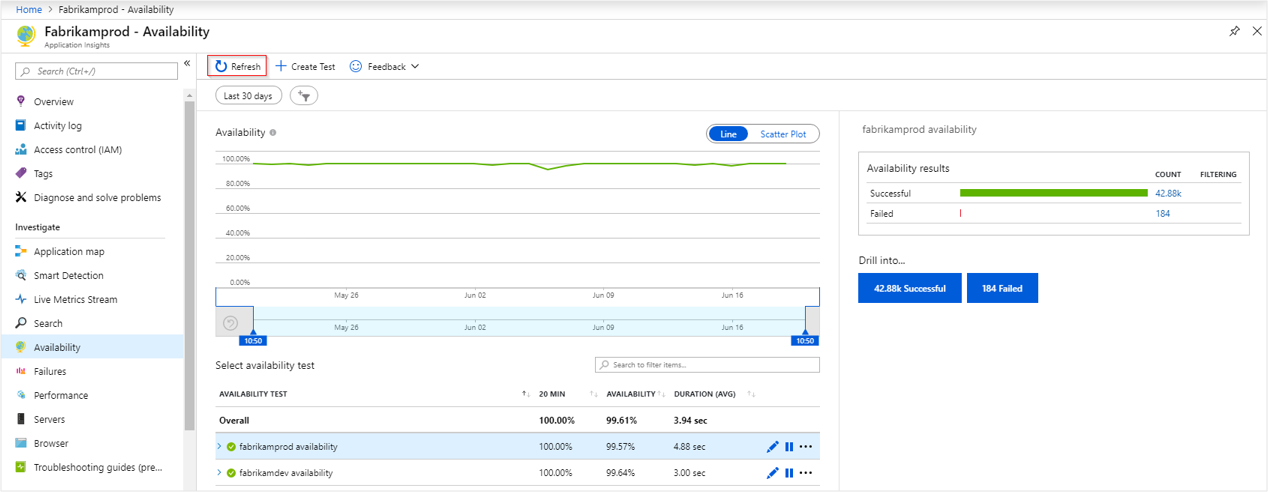
Widok Wykres punktowy przedstawia przykłady wyników testu, które zawierają szczegółowe informacje o kroku testu diagnostycznego. Aparat testowy przechowuje szczegółowe informacje diagnostyczne dla testów z błędami. W przypadku udanych testów szczegółowe informacje diagnostyczne są przechowywane dla podzbioru wykonań. Umieść kursor na dowolnej z zielonych/czerwonych kropek, aby wyświetlić test, nazwę testu i lokalizację.
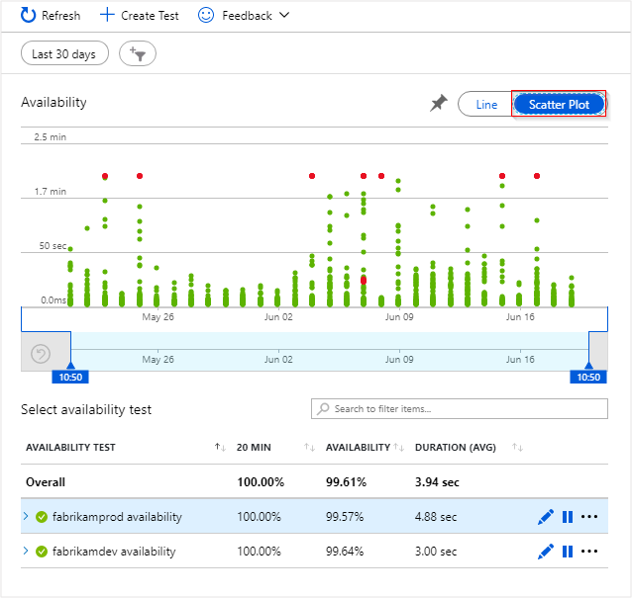
Wybierz określony test lub lokalizację. Możesz też skrócić okres, aby wyświetlić więcej wyników w okresie zainteresowania. Użyj Eksploratora wyszukiwania, aby wyświetlić wyniki ze wszystkich wykonań. Możesz też użyć zapytań usługi Log Analytics do uruchamiania niestandardowych raportów dotyczących tych danych.
Sprawdzanie i edytowanie testów
Aby edytować, tymczasowo wyłączyć lub usunąć test, wybierz wielokropek obok nazwy testu. Propagacja zmian konfiguracji do wszystkich agentów testowych po wprowadzeniu zmiany może potrwać do 20 minut.
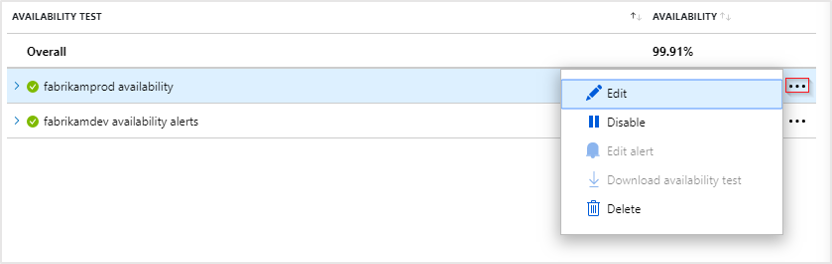
Możesz wyłączyć testy dostępności lub skojarzone z nimi reguły alertów podczas przeprowadzania konserwacji usługi.
Jeśli widzisz błędy
Wybierz czerwoną kropkę.
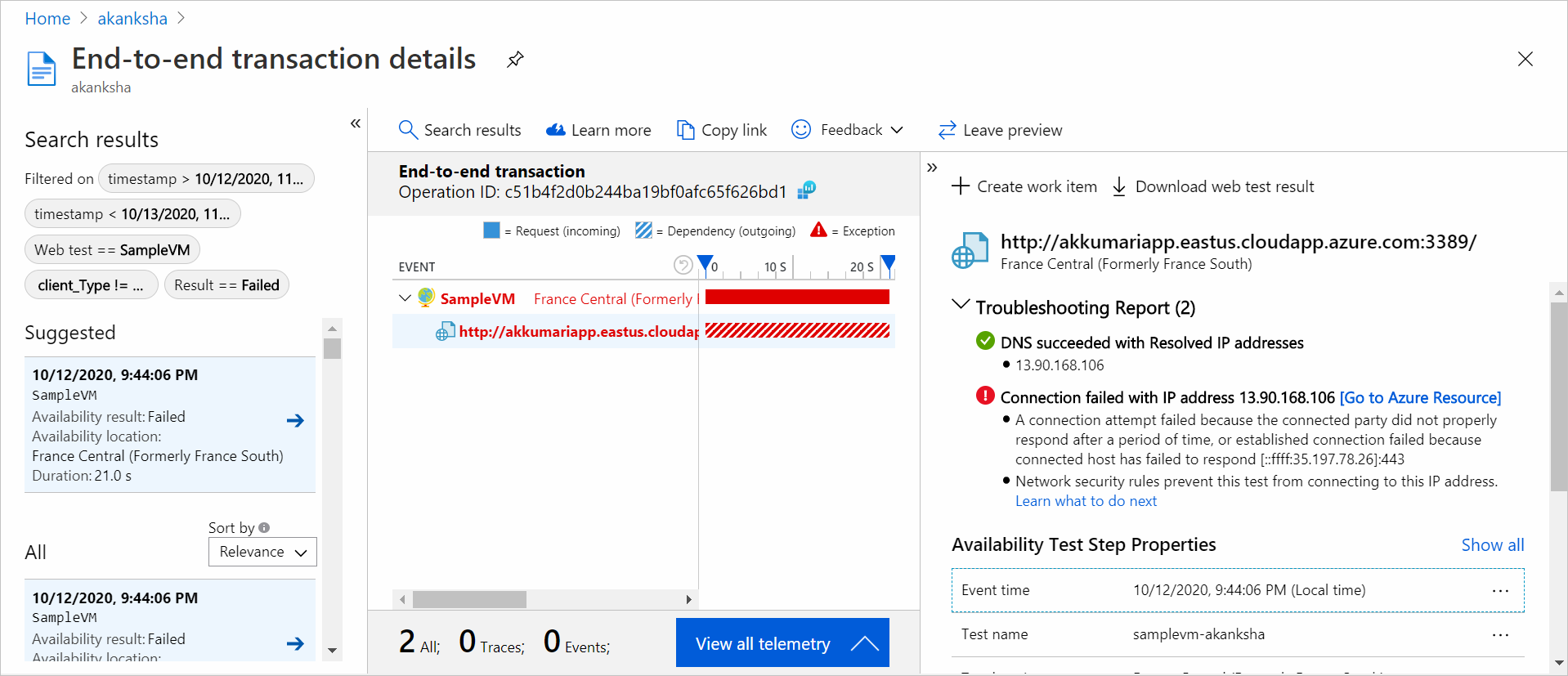
Na podstawie wyniku testu dostępności można zobaczyć szczegóły transakcji we wszystkich składnikach. W tym miejscu możesz:
- Przejrzyj raport rozwiązywania problemów, aby określić, co mogło spowodować niepowodzenie testu, ale aplikacja jest nadal dostępna.
- Zbadać odpowiedź odebraną z serwera.
- Zdiagnozuj błąd z skorelowaną telemetrią po stronie serwera zebranymi podczas przetwarzania nieudanego testu dostępności.
- Zarejestruj problem lub element roboczy w usłudze Git lub usłudze Azure Boards, aby śledzić problem. Błąd będzie zawierać link do tego zdarzenia.
- Otworzyć wynik testu sieci Web w programie Visual Studio.
Aby dowiedzieć się więcej na temat kompleksowej diagnostyki transakcji, zobacz dokumentację diagnostyki transakcji.
Wybierz wiersz wyjątku, aby wyświetlić szczegóły wyjątku po stronie serwera, który spowodował niepowodzenie syntetycznego testu dostępności. Migawkę debugowania można również uzyskać w celu uzyskania bardziej rozbudowanej diagnostyki na poziomie kodu.
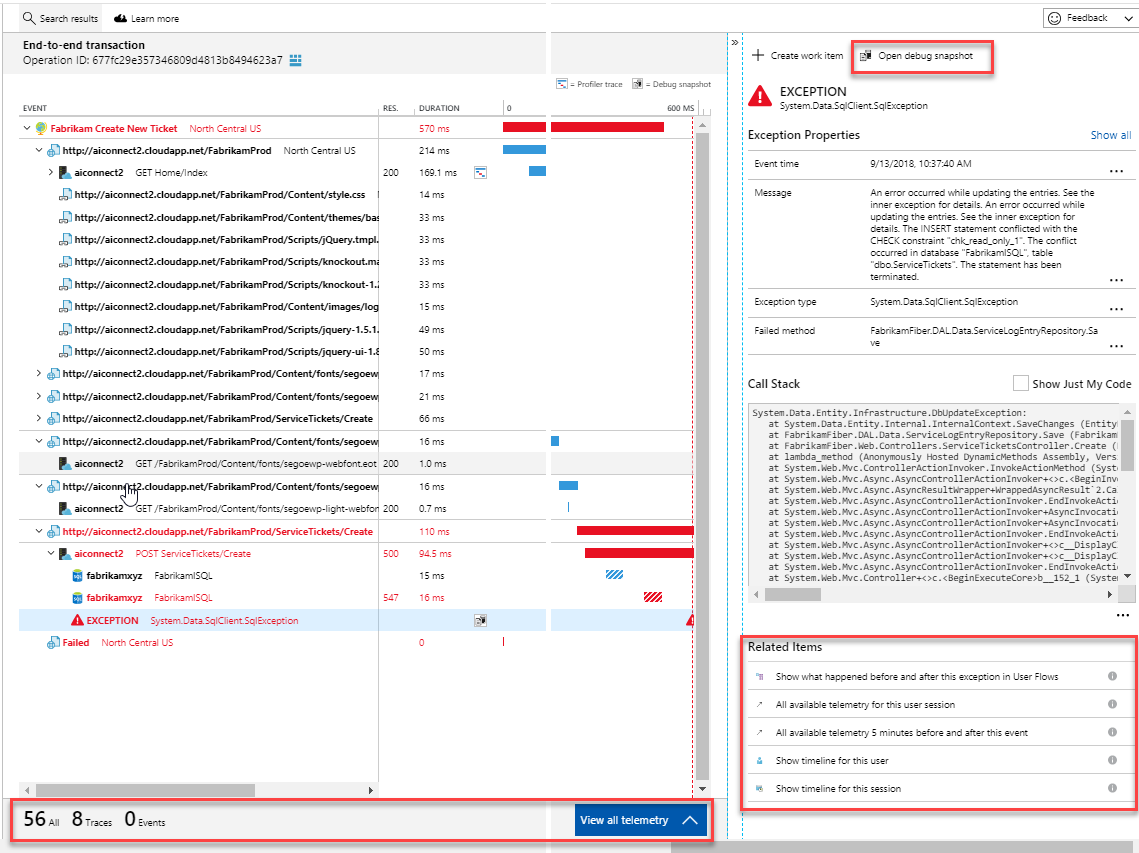
Oprócz nieprzetworzonych wyników można również wyświetlić dwie kluczowe metryki dostępności w Eksploratorze metryk:
- Dostępność: procent testów zakończonych powodzeniem we wszystkich wykonaniach testów.
- Czas trwania testu: średni czas trwania testu we wszystkich wykonaniach testów.